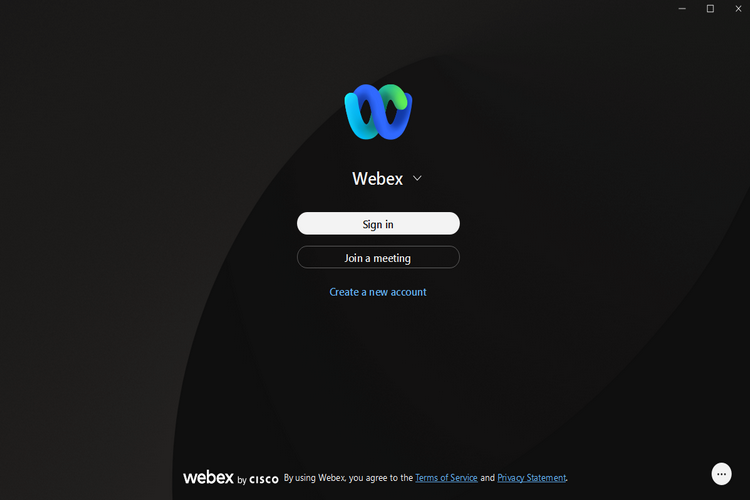
Cisco Webex là gì? Hướng Dẫn Chi Tiết Cách Sử Dụng Tất Cả Các Tính Năng Cisco Webex – Toàn Diện Và Hiệu Quả Nhất
Cisco Webex là một trong những nền tảng meeting trực tuyến, được sử dụng rộng rãi trong các doanh nghiệp và tổ chức trên toàn cầu. Với khả năng tích hợp nhiều tính năng mạnh mẽ, Cisco Webex giúp tối ưu hóa quá trình làm việc nhóm và giao tiếp từ xa. Trong bài viết này, chúng ta sẽ khám phá chi tiết cách sử dụng toàn bộ các chức năng của Cisco Webex để khai thác tối đa hiệu suất làm việc.
1. Đăng Ký và Thiết Lập Tài Khoản Cisco Webex
1.1. Đăng Ký Tài Khoản Cisco Webex
Để bắt đầu sử dụng Cisco Webex, bạn cần đăng ký một tài khoản. Bạn có thể làm điều này bằng cách truy cập trang web chính thức của Cisco Webex và chọn tùy chọn đăng ký. Hãy nhập đầy đủ thông tin cá nhân như email, tên người dùng và mật khẩu để hoàn tất quá trình đăng ký. Sau khi đăng ký, bạn sẽ nhận được email xác nhận để kích hoạt tài khoản.
1.2. Thiết Lập Cơ Bản
Sau khi đăng nhập vào tài khoản, bạn cần thiết lập các cài đặt cơ bản như múi giờ, ngôn ngữ, và tùy chỉnh thông tin cá nhân để phù hợp với nhu cầu sử dụng. Để tăng tính bảo mật, hãy cài đặt xác thực hai bước nếu có.
2. Hướng Dẫn Tạo và Quản Lý Cuộc Họp Trên Cisco Webex
2.1. Cách Tạo Cuộc Họp
- Bước 1: Nhấp vào “Schedule a Meeting” (Lên lịch cuộc họp) trên giao diện Webex.
- Bước 2: Nhập các thông tin cần thiết như tiêu đề cuộc họp, thời gian, mô tả, và danh sách người tham gia.
- Bước 3: Chọn “Schedule” (Lên lịch) để hoàn tất.
Bạn cũng có thể thiết lập cuộc họp định kỳ nếu cần. Các cuộc họp định kỳ sẽ được tự động lên lịch vào các thời điểm bạn đã định trước.
2.2. Quản Lý Cuộc Họp
Trong quá trình họp, người tổ chức có thể quản lý cuộc họp bằng cách:
- Thêm/Bỏ Người Tham Gia: Bạn có thể thêm hoặc loại bỏ người tham gia bằng cách sử dụng các tùy chọn trong phần quản lý người tham gia.
- Ghi Lại Cuộc Họp: Tính năng này giúp bạn lưu lại nội dung cuộc họp để xem lại sau. Để ghi lại, nhấp vào biểu tượng ghi hình (Record) trong thanh công cụ.
- Chia Sẻ Màn Hình: Để chia sẻ màn hình của bạn, hãy nhấp vào “Share Screen” và chọn cửa sổ hoặc ứng dụng bạn muốn chia sẻ.
3. Sử Dụng Tính Năng Nhắn Tin Và Gọi Điện Trên Cisco Webex
3.1. Nhắn Tin Nhanh
Cisco Webex cho phép bạn gửi tin nhắn nhanh tới các đồng nghiệp hoặc nhóm. Bạn có thể thực hiện điều này bằng cách:
- Chọn người hoặc nhóm bạn muốn nhắn tin trong phần “Messaging”.
- Nhập nội dung tin nhắn và nhấn gửi.
Tính năng này hữu ích để trao đổi thông tin nhanh mà không cần phải gọi điện hay lên lịch họp.
3.2. Gọi Điện Và Cuộc Gọi Video
Bạn có thể thực hiện các cuộc gọi âm thanh hoặc video trực tiếp từ ứng dụng Webex:
- Thực hiện cuộc gọi: Chọn người bạn muốn gọi và nhấp vào biểu tượng gọi điện hoặc gọi video.
- Nhận cuộc gọi: Khi có cuộc gọi đến, bạn sẽ nhận được thông báo trên màn hình và có thể chọn trả lời hoặc từ chối.
4. Tích Hợp Với Các Công Cụ Khác
4.1. Tích Hợp Với Lịch
Cisco Webex có thể tích hợp với các ứng dụng lịch như Google Calendar, Microsoft Outlook để dễ dàng lên lịch họp trực tiếp từ các ứng dụng này. Bạn chỉ cần:
- Cài đặt plugin hoặc kết nối tài khoản Webex với ứng dụng lịch của bạn.
- Tạo sự kiện trong lịch và chọn “Add Webex Meeting” để chèn thông tin cuộc họp Webex.
4.2. Tích Hợp Với Các Công Cụ Quản Lý Công Việc
Webex hỗ trợ tích hợp với các công cụ quản lý công việc như Trello, Asana, và Microsoft Teams, giúp bạn theo dõi và quản lý công việc ngay trong quá trình hội thoại.
5. Sử Dụng Tính Năng Bảng Trắng (Whiteboard)
Bảng trắng là một công cụ hữu ích để minh họa ý tưởng hoặc thảo luận trực tiếp trong các cuộc họp. Để sử dụng:
- Nhấp vào biểu tượng bảng trắng trong cuộc họp.
- Sử dụng các công cụ vẽ và ghi chú để minh họa ý tưởng của bạn.
- Bạn có thể cho phép những người tham gia khác tương tác với bảng trắng để tăng tính tương tác.
6. Tùy Chỉnh Giao Diện Và Cài Đặt Riêng
6.1. Thay Đổi Cài Đặt Video Và Âm Thanh
Để đảm bảo chất lượng cuộc họp, bạn nên kiểm tra và điều chỉnh cài đặt video và âm thanh trước khi bắt đầu cuộc họp. Bạn có thể:
- Truy cập vào “Settings” trong ứng dụng Webex.
- Điều chỉnh các tùy chọn camera, micro, và loa phù hợp với nhu cầu.
6.2. Tùy Chỉnh Thông Báo
Cisco Webex cho phép tùy chỉnh thông báo cho các sự kiện khác nhau như cuộc họp mới, tin nhắn mới hoặc lời mời tham gia. Bạn có thể điều chỉnh các cài đặt này trong phần “Notifications” để không bỏ lỡ bất kỳ thông tin quan trọng nào.
7. Tính Năng Bảo Mật Trên Cisco Webex
Cisco Webex luôn đặt sự bảo mật lên hàng đầu với nhiều tính năng bảo vệ người dùng:
- Mật khẩu cuộc họp: Yêu cầu mật khẩu để tham gia cuộc họp.
- Phòng chờ (Lobby): Cho phép kiểm soát người tham gia trước khi vào phòng họp chính.
- Mã hóa dữ liệu: Đảm bảo tất cả các thông tin trao đổi đều được mã hóa để tránh truy cập trái phép.
8. Một Số Mẹo Sử Dụng Cisco Webex Hiệu Quả
- Sử dụng phím tắt: Cisco Webex cung cấp nhiều phím tắt để tăng tốc độ thao tác, như Alt + Shift + N để chuyển đổi giữa các chế độ xem.
- Kiểm tra kết nối trước cuộc họp: Để tránh gián đoạn, hãy luôn kiểm tra kết nối mạng và thiết bị trước khi tham gia cuộc họp.
Kết Luận
Cisco Webex là một công cụ mạnh mẽ và linh hoạt giúp tối ưu hóa việc làm việc nhóm và giao tiếp từ xa. Bằng cách nắm vững cách sử dụng các tính năng chi tiết của Cisco Webex, bạn có thể nâng cao hiệu suất làm việc và tăng cường sự hợp tác trong đội nhóm. Hy vọng với hướng dẫn này, bạn sẽ dễ dàng tận dụng hết các chức năng của Cisco Webex cho công việc của mình!